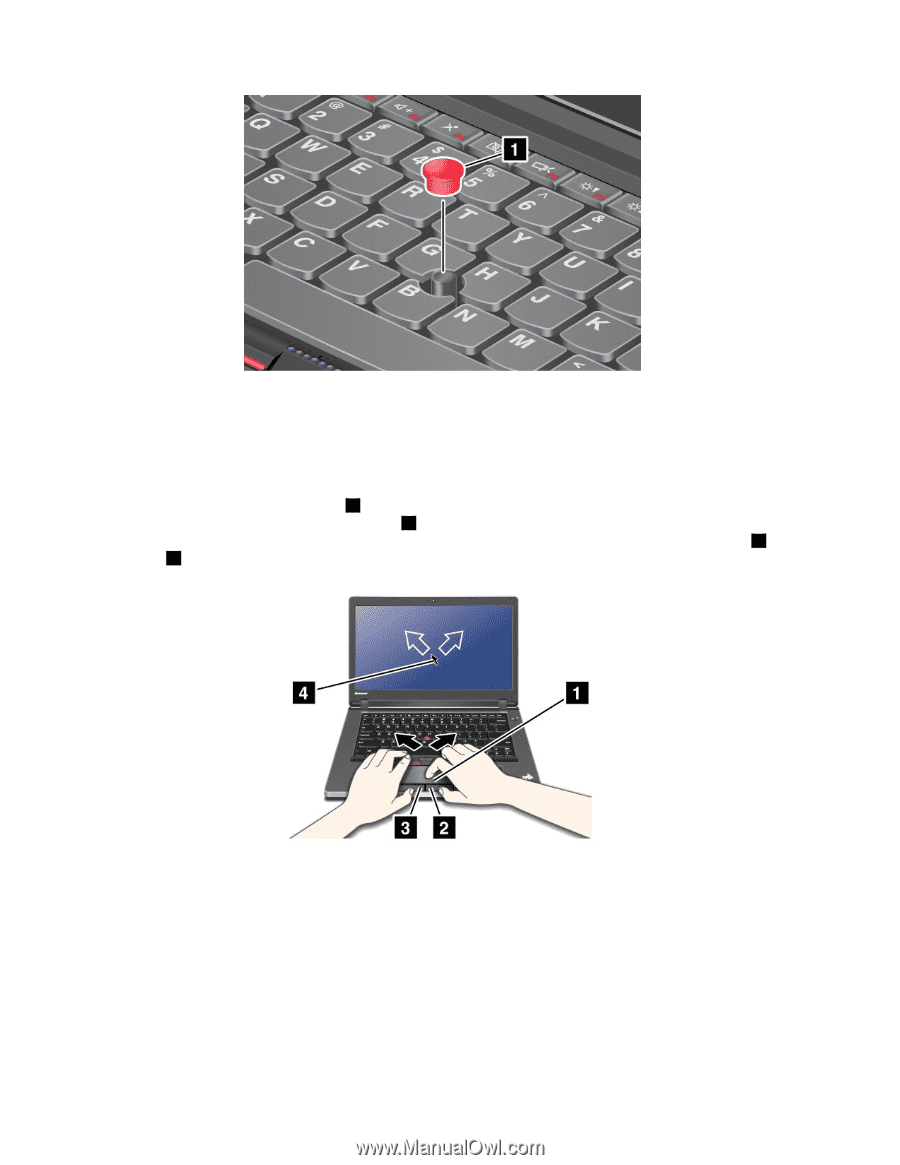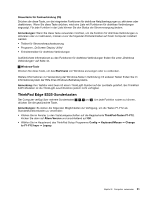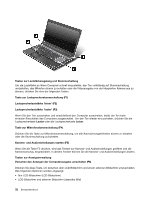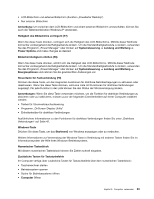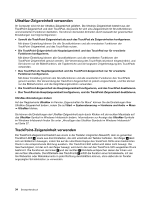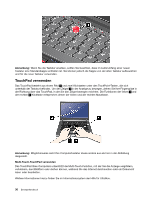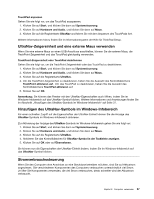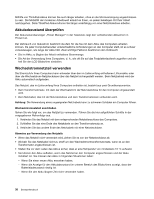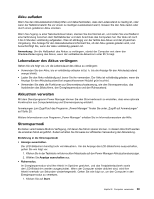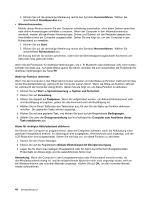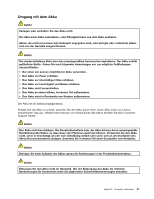Lenovo ThinkPad Edge E425 (German) User Guide - Page 56
TouchPad verwenden, Anmerkung, Multi-Touch-TouchPadverwenden
 |
View all Lenovo ThinkPad Edge E425 manuals
Add to My Manuals
Save this manual to your list of manuals |
Page 56 highlights
Anmerkung: Wenn Sie die Tastatur ersetzen, sollten Sie beachten, dass im Lieferumfang einer neuen Tastatur eine Standardkappe enthalten ist. Sie können jedoch die Kappe von der alten Tastatur aufbewahren und für die neue Tastatur verwenden. TouchPad verwenden Das TouchPad besteht aus einem Feld 1 und zwei Klicktasten unter den TrackPoint-Tasten, die sich unterhalb der Tastatur befinden. Um den Zeiger 4 in der Anzeige zu bewegen, ziehen Sie Ihre Fingerspitze in der Richtung über das TouchPad, in der Sie den Zeiger bewegen möchten. Die Funktionen der linken 3 und der rechten 2 Klicktaste entsprechen denen der linken und der rechten Maustaste. Anmerkung: Möglicherweise sieht Ihre Computertastatur etwas anders aus als hier in der Abbildung dargestellt. Multi-Touch-TouchPad verwenden Das TouchPad Ihres Computers unterstützt die Multi-Touch-Funktion, mit der Sie die Anzeige vergrößern, verkleinern, durchblättern oder drehen können, während Sie das Internet durchsuchen oder ein Dokument lesen oder bearbeiten. Weitere Informationen hierzu finden Sie im Informationssystem der Hilfe für UltraNav. 36 Benutzerhandbuch